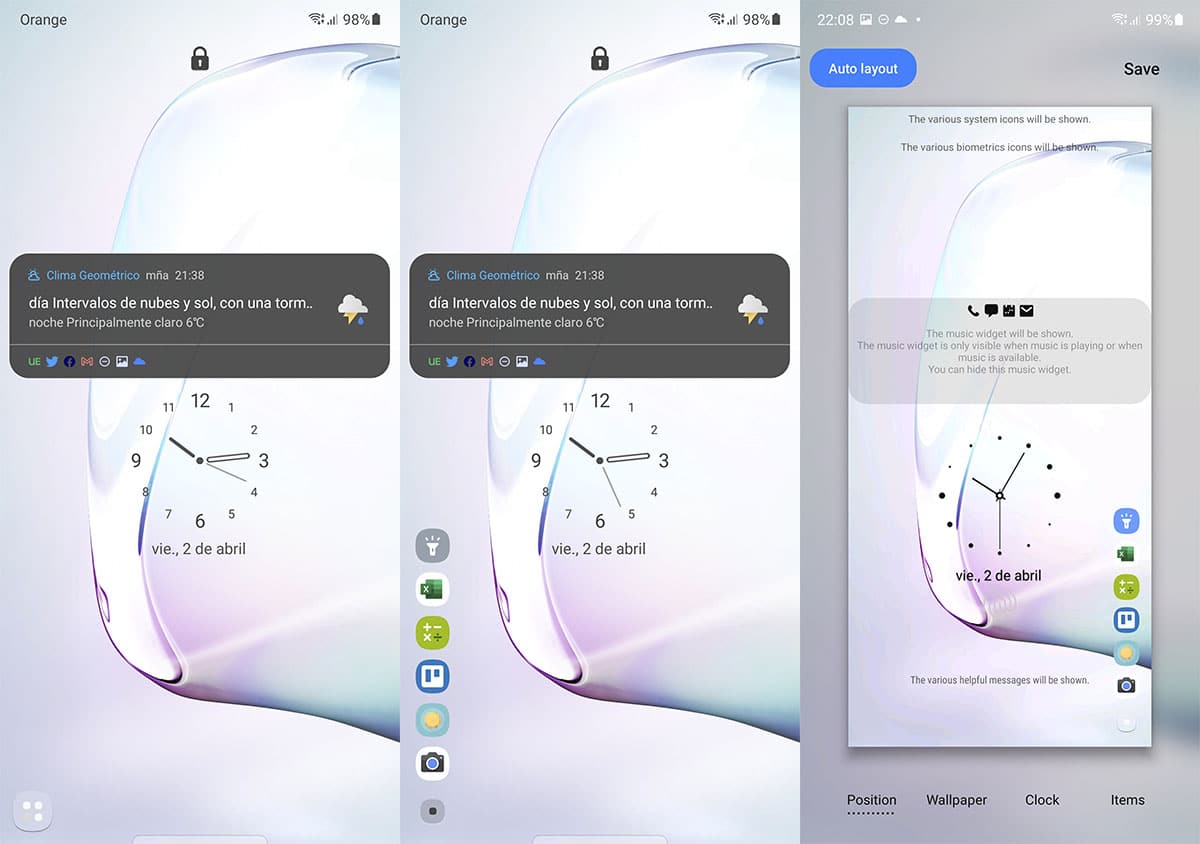За допомогою Good Lock ми продемонструємо вам нове оновлення для One UI 3.0 одного з його модулів дозволити налаштовувати екран блокування як завгодно з нашого телефону.
Це було в цьому останньому оновленні для версії Android 11 одного інтерфейсу одного з його модулів, і поки інші оновлюються, вони широко використовуються як операція однією рукою, щоб ми могли ретушувати значну частину всіх елементів, які ми можемо знайти на цьому екрані блокування. Действуй.
Lockstar і екран блокування
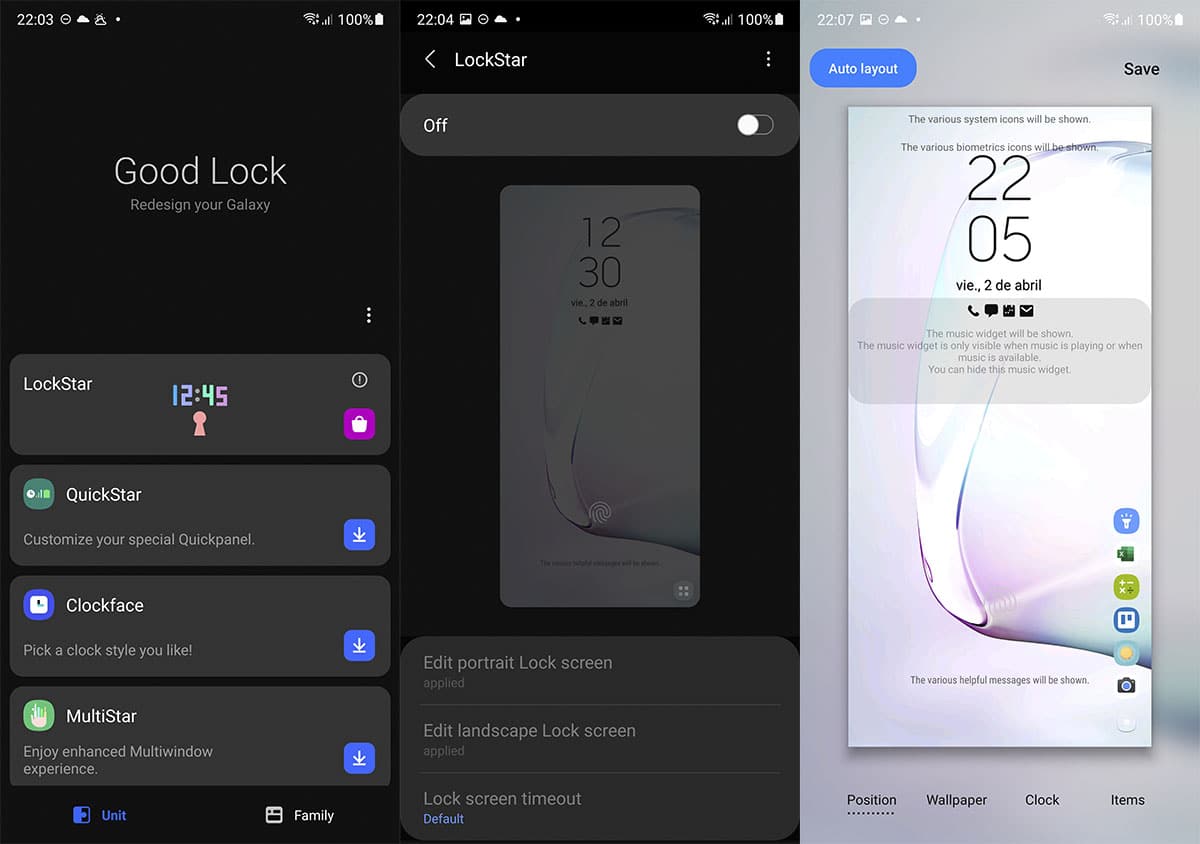
Ми маємо Оновлення для Android 11 доступне в одному інтерфейсі 3.0 для завантаження з Lockstar, що дозволяє повністю налаштувати екран блокування Samsung Galaxy; як і ті Galaxy S10, Note10 або S20.
Спочатку нам знадобиться встановіть останню версію Lockstar що ми можемо отримати:
Локстар - АПК
Коли ми встановлюємо APK, це точно магазин Galaxy приведе нас до нового оновлення перейти до нього та встановити. Також важливо перевірити встановлення Good Lock:
Хороший замок - АПК
У будь-якому випадку, ви можете встановити цю програму з магазину Galaxy і, таким чином, забути про проходження apkmirror, хоча це сховище є великою підмогою та абсолютно безпечним для вирішення цих проблем.
Як налаштувати екран блокування вашого Samsung Galaxy
- Зараз ми йдемо до Good Lock
- Ми даємо на Lockstar
- У нас буде екран послідовного блокування та можливість активації цей модуль
- Ми активуємо його, і тепер ми можемо розпочати налаштування екрана блокування
Тим не менш, важливо, щоб ми завжди пам’ятали про це ми можемо деактивувати модуль Lockstar і повернутися до екрана блокування, який з’являється за замовчуванням, тому ми стикаємось з варіантами, які ми можемо відхилити в будь-який час.
Трес розділи для виділення для персоналізації:
- Редагуйте екран блокування вертикально
- Редагуйте екран блокування горизонтально
- Налаштуйте час активності
Редагування екрана
Те саме стосується вертикального формату, що і для горизонтального з чотирма обраними вкладками:
- Позиція елемента що ми знайшли
- шпалери: шпалери
- Вид годинника
- Елементи: Facewidgets, віджет музики, піктограма блокування, текст довідки, рядок стану, ярлики та сповіщення
La положення всіх елементів, крім сповіщень, можна переміщати через екран блокування.
Якщо ми підемо дивитися ми можемо збільшити його розмір або зменшити і вибрати з кількох можливих. Але найцікавішими є елементи, які ми можемо налаштувати:
- Фейсджети: вимкнути або активувати ті, які ми активували, наприклад, годинник
- Музичний віджет: музикант із тим самим
- Те саме відбувається з піктограмою замка або піктограмою замка, текстом довідки або текстом довідки та рядком стану або рядком стану
- Клавіші швидкого доступу: якщо натиснути один раз, ми зможемо вибрати до 6 персональних звернень до всіх встановлених програм. Якщо натиснути ще раз, ми змінимо розміщення їх у горизонтальному або вертикальному форматі з кожного боку екрана блокування
- Сповіщення: ми можемо їх деактивувати, лише піктограми або з деталями
В кінці кінців ми маємо опцію Auto Layout, щоб це було розумно і відповідно до елементів, які ми активували, вони регулюються автоматично.
Так може повністю налаштувати екран блокування вашого Samsung Galaxy. Рекомендуємо поглянути на відео, щоб побачити деталі.